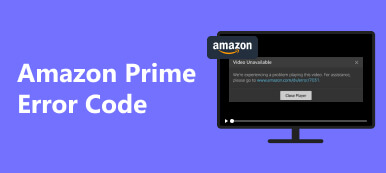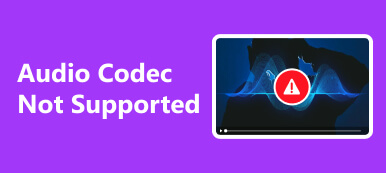Ta en titt på denne artikkelen hvordan synkronisere lyd og video. Utforsk praktiske teknikker utover konvensjonelle verktøy for sømløs innholdsskaping. Avdekke intrikate løsninger for å synkronisere lyd og video feilfritt, og sikre at innholdet ditt oppfyller profesjonelle standarder. Øk redigeringsferdighetene dine med denne omfattende veiledningen.
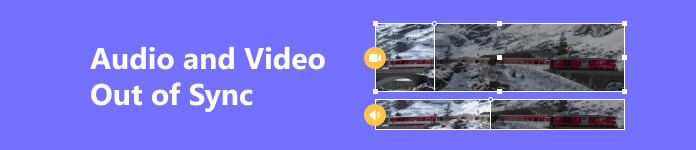
- Del 1. Enkel løsning for perfekt synkronisert lyd og video
- Del 2. Synkronisering av lyd og video ved hjelp av Adobe Premiere Pro
- Del 3. Tips om hva du kan gjøre hvis lyd og video ikke er synkronisert når du streamer videoer
- Del 4. Vanlige spørsmål om lyd og video ikke synkronisert
Del 1. Enkel løsning for perfekt synkronisert lyd og video
Øk innholdsskapingen din med Apeaksoft Video Converter Ultimate, go-to-løsningen for uanstrengt å oppnå feilfri synkronisering mellom lyd og video. Fullpakket med kraftige funksjoner som presis tidslinjekontroll, sanntids forhåndsvisning og et intuitivt grensesnitt, sikrer Apeaksoft Video Converter Ultimate sømløs justering, og transformerer redigeringsopplevelsen din. Dykk ned i guiden vår for å frigjøre det fulle potensialet til dette allsidige verktøyet for innholdsproduksjon av profesjonell kvalitet. Her er de enkle instruksjonene for dette programmet for å synkronisere lyd og video.
Trinn 1 Installer Apeaksoft Video Converter Ultimate på datamaskinen din. Når den er installert, start programvaren for å starte synkroniseringsprosessen mellom lyd- og videofilene dine.
Trinn 2 Velg Toolbox alternativet ved siden av Converter, MV og Collage på verktøyets hjemmeside. Deretter finner du og klikker Lydsynkronisering fanen under den.
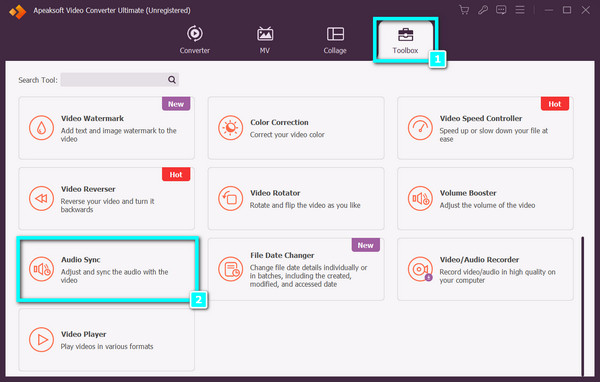
Trinn 3 Etter det vil et pop-out-vindu vises på skjermen. For å legge til videoen du ønsker å ha lydsynkronisert, klikk på + symbol i midten av grensesnittet.
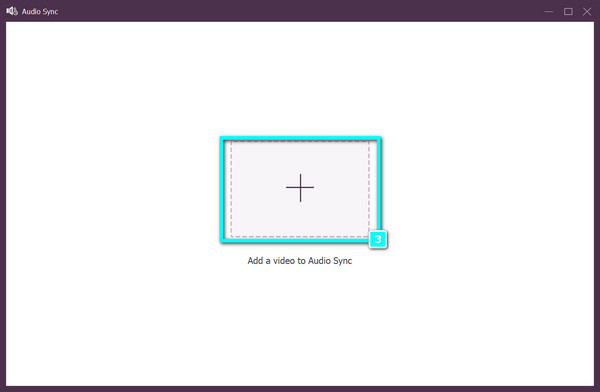
Trinn 4 Etter å ha lastet videoen til verktøyet, kan du nå organisere og endre lyden for å matche filmen synkronisert. Filmen lagres umiddelbart på datamaskinen din når du klikker på Eksport alternativet.
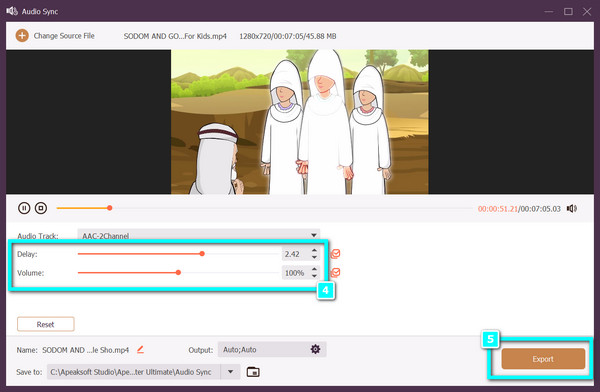
Del 2. Synkronisering av lyd og video ved hjelp av Adobe Premiere Pro
Slipp løs det fulle potensialet til dine kreative prosjekter med Adobe Premiere Pro mens vi fordyper oss i kunsten å synkronisere lyd og video. Denne omfattende guiden vil utforske de kraftige funksjonene og gi en trinn-for-trinn-gjennomgang i Premiere Pro. Øk redigeringsopplevelsen din ved å mestre verktøyene og teknikkene som er nødvendige for å oppnå feilfri synkronisering mellom lyd og video i prosjektene dine. Følg trinnene nedenfor.
Trinn 1 Installer Adobe Premiere Pro på PC-en din etter at du har lastet den ned. Start programmet ved installasjon.
Trinn 2 Ordne lyd- og videofiler på tidslinjen, plasser dem på hverandre, som vist i det medfølgende bildet.
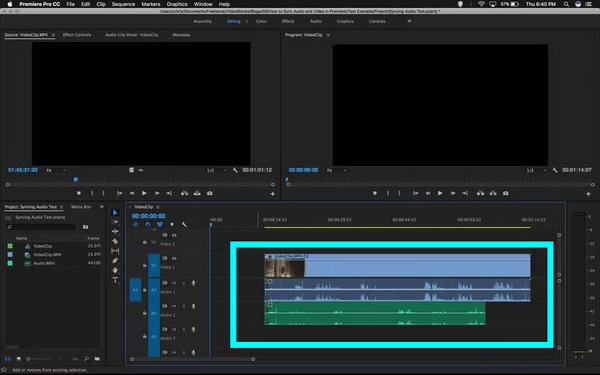
Trinn 3 Velg både lyd- og videospor, og høyreklikk. En meny vises. Velg synkron~~POS=TRUNC alternativ fra de tilgjengelige valgene.
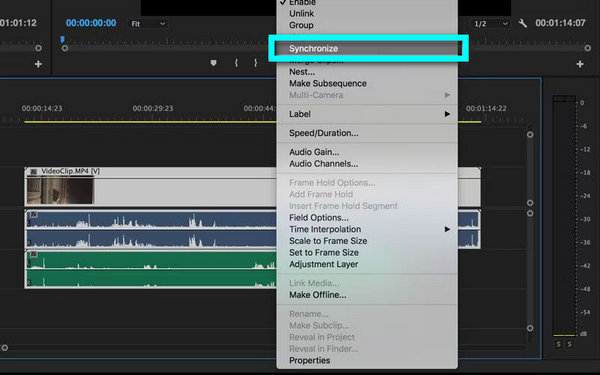
Trinn 4 Velg lyd som referansepunkt for synkronisering. Velg sporet du vil synkronisere.
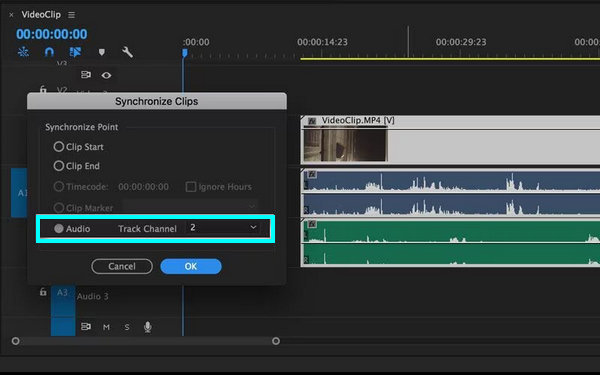
Trinn 5 Fjern skrapesporet og velg koblingsfunksjonen for å koble til klipp. Premiere vil automatisk synkronisere lyd- og videofilene dine etter å ha klikket på koblingen.
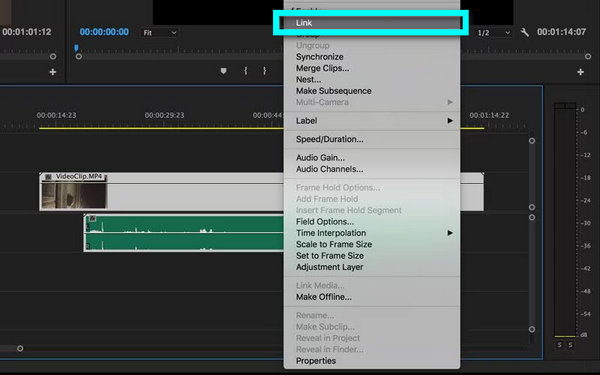
Del 3. Tips om hva du kan gjøre hvis lyd og video ikke er synkronisert når du streamer videoer
Juster avspillingsinnstillinger:Sjekk innstillingene for strømmeplattformen eller mediespilleren for alternativer for å justere lyd- og videosynkronisering manuelt. Noen plattformer har innstillinger for å finjustere synkroniseringsproblemer for en jevnere seeropplevelse.
Prøv en annen nettleser eller app: Prøv en annen nettleser eller app: Test en alternativ nettleser eller strømmeapp for å sjekke om problemet vedvarer. Videoavspilling kan variere på tvers av nettlesere og apper, og kan potensielt løse problemer med lyd- og videosynkronisering.
Oppdater grafikkdrivere: Hold grafikkdriverne oppdaterte for å forhindre synkroniseringsproblemer. Utdaterte eller inkompatible drivere må kanskje fikses. Besøk grafikkortprodusentens nettsted og last ned de nyeste driverne for optimal ytelse.
Endre strømmekvalitet: For å lindre problemer med lyd- og videosynkronisering, reduser innstillingene for videokvalitet. Å redusere etterspørselen etter internettforbindelsen din kan forbedre stabiliteten, spesielt hvis den sliter med høykvalitetsstrømmer. Juster innstillingene deretter for en jevnere opplevelse. Du kan bruke ulike videoredigering verktøy tilgjengelig på nettet for dette.
Sjekk maskinvareakselerasjon: Eksperimenter med nettleserens maskinvareakselerasjonsinnstillinger for videoavspilling. Veksle mellom å slå denne funksjonen på og av i nettleserinnstillingene for å finne ut om det påvirker synkroniseringen.
Bruk en kablet tilkobling: Vurder å bytte til en kablet tilkobling på Wi-Fi. Wi-Fi kan introdusere ventetid, noe som påvirker lyd- og videosynkronisering. En kablet tilkobling kan tilby mer stabilitet, og potensielt løse synkroniseringsproblemer for jevnere strømmeopplevelser.
Start ruteren på nytt: Å starte ruteren på nytt er en rask løsning for å oppdatere internettforbindelsen, og løse potensielle strømmeproblemer. Den fjerner midlertidige feil, og gir en ny start for en stabil og forbedret strømmeopplevelse.
Bruk eksterne mediespillere: Eksperimenter med andre Windows media player alternativer. Dedikerte mediespillere kan redusere synkroniseringsproblemer, og tilbyr forskjellige avspillingsmekanismer som kan forbedre lyd- og videojustering for en jevnere strømmeopplevelse.
Se etter bakgrunnsprosesser: Slå av unødvendige programmer og prosesser på enheten din for å frigjøre systemressurser. Ved å gjøre det tildeler du flere ressurser til videoavspilling, reduserer sannsynligheten for synkroniseringsproblemer og forbedrer den generelle ytelsen.
Kontakt kundestøtte: Hvis problemene vedvarer, kontakt kundestøtte for strømmetjenesten din. De kan tilby veiledning eller undersøke potensielle mer betydelige problemer, og hjelpe til med å finne og løse problemer med lyd- og videosynkronisering.
Del 4. Vanlige spørsmål om lyd og video ikke synkronisert
Kan usynkronisert lyd og video korrigeres med VLC?
Ja, VLC kan hjelpe med å korrigere usynkronisert lyd og video. Åpne VLC, gå til Verktøy, velg Sporsynkronisering, og juster lydsporets synkronisering. Du kan justere en positiv eller negativ forsinkelse for å justere lyd og video for en bedre seeropplevelse.
Hvordan kan jeg løse iPhones lydforsinkelse?
For å løse lydforsinkelse på iPhone, prøv å starte enheten på nytt, oppdatere programvare, tilbakestille innstillinger, lukke bakgrunnsapper, sjekke appinnstillinger, bruke forskjellige hodetelefoner, tilbakestille nettverksinnstillinger, se etter forstyrrelser, og om nødvendig gjenopprette iPhone via iTunes eller kontakte Apples kundestøtte for å få hjelp.
Finnes det et internettverktøy for video- og lydsynkronisering?
Online verktøy som Sync-Video, Watch2Gether eller Jamulus kan hjelpe til med å synkronisere video og lyd for samarbeid eller ekstern visning. Disse plattformene gjør det mulig for brukere å se og lytte sammen i sanntid, og opprettholde synkronisering over internett.
Hvorfor går videoen og lyden min ut av synkronisering?
Video og lyd kan gå ut av synkronisering på grunn av bufring, nettverksproblemer, utdatert programvare, maskinvarebegrensninger eller kodingsproblemer. Det er viktig å feilsøke disse faktorene for en jevnere avspillingsopplevelse.
Hvorfor henger video etter lyd?
Video som ligger etter lyd eller synkroniseringsproblemer kan oppstå på grunn av nettverksforsinkelse, langsom internettforbindelse, utilstrekkelige enhetsressurser, utdatert programvare eller problemer med kodings- og dekodingsprosesser under avspilling.
Konklusjon
Artikkelen belyser flere alternativer for videoredigeringsprogramvare, søkelysfunksjoner, brukervennlighet og ytelse mens den tar for seg lyd og video ute av synkronisering problemer. Brukere som søker alternativer til Apeaksoft Video Converter Ultimate og Adobe Premiere Pro kan utforske disse allsidige verktøyene for effektive, skreddersydde videoredigeringsløsninger.